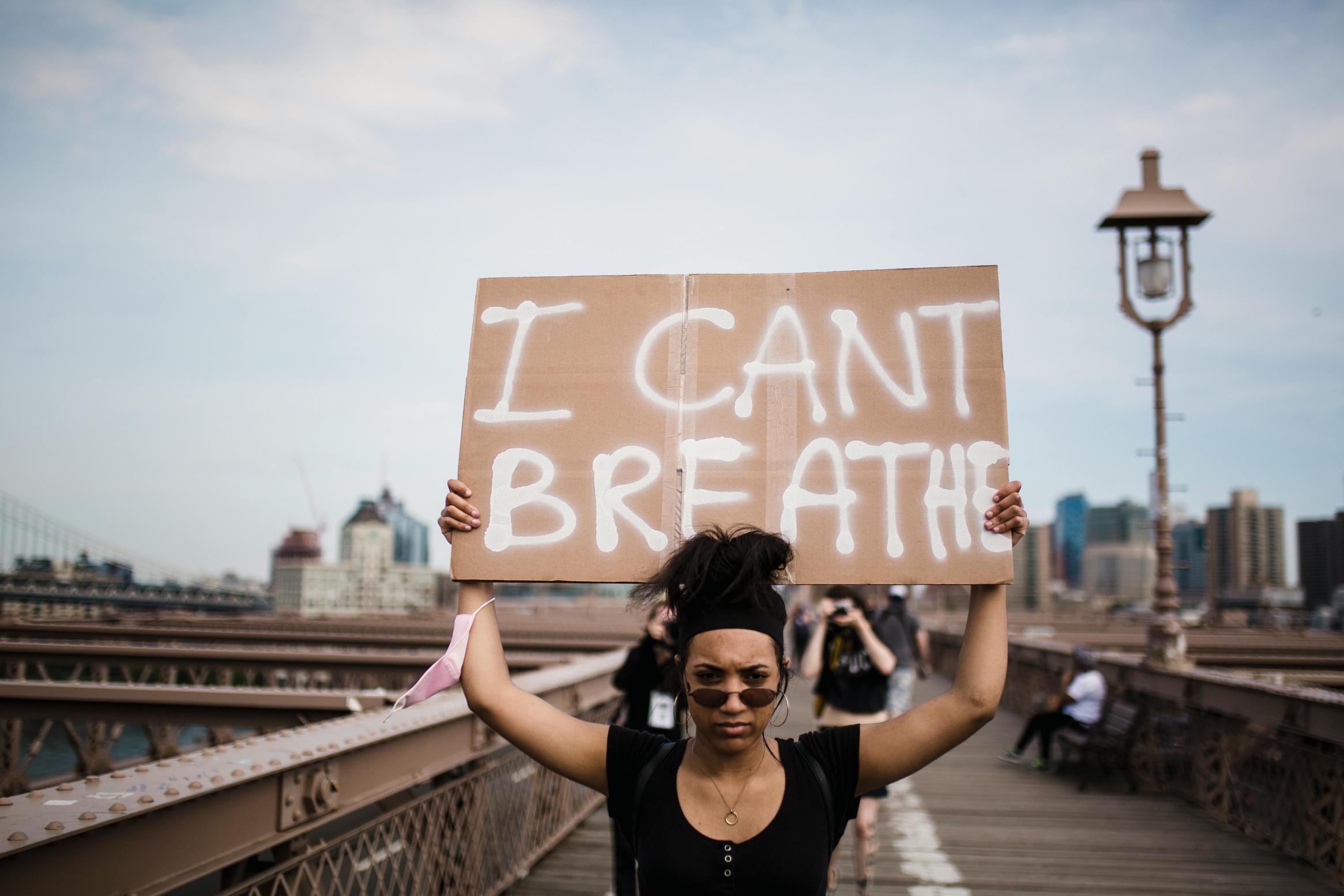Resolviendo el problema de Windows: se escucha el audio del juego pero no hay video.
Introducción
Es frustrante cuando estás listo para jugar tu juego favorito, y escuchas el audio pero no ves el video. Este problema obstaculiza tu experiencia de juego y te deja buscando soluciones. Si estás experimentando este problema en tu PC con Windows, esta guía cubrirá sus causas comunes, soluciones fáciles y métodos avanzados de solución de problemas para ayudarte a volver a jugar. Vamos a entender por qué ocurre este problema y cómo puedes resolverlo efectivamente.

Entendiendo el Problema
Cuando puedes escuchar el audio del juego pero no ves ningún video, el problema generalmente radica en los ajustes de pantalla del sistema, los controladores gráficos o un problema interno del juego. El problema puede variar desde una simple configuración incorrecta hasta una incompatibilidad de software más compleja. Esencialmente, este problema interrumpe las operaciones estándar de renderización de la salida de video a tu pantalla mientras el audio funciona perfectamente bien. Conocer qué causa esta anomalía puede ayudarte a diagnosticarla y solucionarla eficientemente.
Problemas como controladores desactualizados, configuraciones de video mal configuradas o conflictos de software a menudo contribuyen a este problema. Además, las actualizaciones del sistema que están incompletas o archivos de juegos corruptos también podrían ser responsables. Antes de sacar conclusiones o realizar soluciones avanzadas, entender los conceptos básicos ahorrará tiempo y ayudará en una solución de problemas efectiva.

Causas Comunes y Verificaciones Básicas
Identificar la causa raíz de por qué escuchas el audio del juego pero no ves el video es primordial. Aquí hay algunas causas comunes y verificaciones iniciales que puedes realizar:
-
Controladores Gráficos Desactualizados: A veces, el problema reside en los controladores gráficos desactualizados o incompatibles. Asegúrate de que tus controladores gráficos estén actualizados.
-
Configuración de Pantalla Incorrecta: Los ajustes de pantalla incorrectos pueden evitar que se muestre el video. Verifica y ajusta tu configuración de pantalla para asegurarte de que estén configuradas correctamente.
-
Configuraciones Específicas del Juego: Las configuraciones dentro del juego podrían estar fallando o mal configuradas. Restablece las configuraciones específicas del juego a los valores predeterminados para ver si eso resuelve el problema.
-
Aplicaciones en Segundo Plano: Otro software o aplicaciones que se ejecutan en segundo plano podrían estar en conflicto con el juego. Cierra las aplicaciones innecesarias para liberar recursos y evitar conflictos de software.
Hacer estas verificaciones básicas a menudo puede ayudarte a diagnosticar el problema temprano sin recurrir a soluciones más complejas.

Soluciones Fáciles para Audio del Juego pero Sin Video en Windows
Si las verificaciones básicas no han resuelto tu problema, es hora de profundizar en algunas soluciones fáciles que pueden ayudarte a restaurar la salida de video. A continuación se presentan pasos accionables:
Actualizar los Controladores Gráficos y de Audio
- Abrir el Administrador de Dispositivos: Presiona
Win + Xy seleccionaAdministrador de dispositivos. - Actualizar el Controlador Gráfico: Encuentra
Adaptadores de pantalla, haz clic derecho en tu tarjeta gráfica y seleccionaActualizar controlador. - Actualizar el Controlador de Audio: De manera similar, ve a
Controladoras de sonido y vídeo y dispositivos de juego, haz clic derecho en tu dispositivo de audio y seleccionaActualizar controlador. - Reiniciar tu PC: Después de actualizar, reinicia tu computadora para aplicar los cambios.
Actualizar los controladores asegura que tu sistema esté ejecutando el software más reciente, lo que a menudo puede resolver problemas de compatibilidad que causan problemas de visualización de video.
Verificar la Salida de Video
- Conexión del Monitor: Asegúrate de que tu monitor esté correctamente conectado a la PC. Verifica los cables y puertos para detectar signos de desgaste o inserción incorrecta.
- Selecciona la Fuente de Entrada Correcta: Usa los controles integrados del monitor para verificar que la fuente de entrada correcta esté seleccionada.
- Verifica Múltiples Salidas: Si tu tarjeta gráfica admite múltiples salidas, intenta cambiar el cable a otro puerto de salida para verificar que no sea un problema específico del puerto.
Si la configuración de hardware es correcta, asegúrate de que los ajustes de software estén alineados con estas configuraciones.
Ajustar la Configuración de Pantalla
- Haz Clic Derecho en el Escritorio: Selecciona
Configuración de pantalla. - Configuración de Resolución: Asegúrate de que la resolución esté configurada en la resolución nativa de tu monitor.
- Configuración Gráfica: Abre la configuración de tu tarjeta gráfica (Panel de control de NVIDIA, Configuración de AMD Radeon) y asegúrate de que nada impida la salida de video.
- Resolución Específica del Juego: Lanza el juego y ajusta su configuración de resolución para que coincida con la resolución de tu monitor.
Las configuraciones de pantalla correctamente configuradas pueden garantizar que la salida de video se procese y muestre correctamente.
Solución de Problemas Avanzada
Si las soluciones fáciles no resolvieron el problema, es hora de emplear métodos avanzados de solución de problemas.
Reinstalar o Actualizar el Juego
- Copia de Seguridad de Guardados del Juego: Asegúrate de que tu progreso en el juego esté respaldado.
- Reinstalar el Juego: Desinstala el juego e instálalo nuevamente. Esto puede resolver archivos corruptos del juego que estén causando el problema.
- Actualizar el Juego: Asegúrate de que tu juego esté actualizado, ya que los desarrolladores a menudo lanzan parches para corregir problemas conocidos.
Este paso potencialmente elimina archivos o configuraciones corruptas que causan el problema de video.
Verificar Aplicaciones en Segundo Plano
- Administrador de Tareas: Abre el
Administrador de tareaspresionandoCtrl + Shift + Esc. - Finalizar Tareas Innecesarias: Revisa la lista de aplicaciones en ejecución y finaliza aquellas tareas que están utilizando recursos significativos o que podrían estar en conflicto con el juego.
- Inicio Limpio: Realiza un inicio limpio para aislar cualquier conflicto de software deshabilitando todos los programas de inicio y servicios no pertenecientes a Microsoft.
Las aplicaciones en segundo plano pueden consumir recursos o crear conflictos, lo que lleva a problemas de visualización.
Revisar las Actualizaciones del Sistema
- Windows Update: Ve a
Configuración>Actualización y seguridad>Windows Updatey verifica si hay actualizaciones. - Instalar Actualizaciones Pendientes: Si hay actualizaciones pendientes, instálalas.
- Actualizaciones Opcionales: Busca actualizaciones opcionales, especialmente aquellas relacionadas con controladores de hardware y rendimiento del sistema.
Las actualizaciones del sistema a menudo proporcionan soluciones para problemas conocidos, mejorando la estabilidad y compatibilidad general de tu sistema.
Conclusión
Experimentar un problema donde puedes escuchar el audio del juego pero no puedes ver ningún video en tu PC con Windows puede ser bastante frustrante. Sin embargo, seguir los pasos descritos anteriormente, desde verificaciones básicas hasta solución de problemas avanzada, puede ayudarte a rectificar el problema. Al actualizar los controladores, verificar las conexiones de hardware y ajustar la configuración, a menudo puedes resolver el problema sin necesidad de intervención experta. Si todo lo demás falla, reinstalar el juego o revisar las aplicaciones en segundo plano y las actualizaciones del sistema son opciones viables. A través de una solución de problemas metódica, tu experiencia de juego puede volver a la normalidad en poco tiempo.
Preguntas Frecuentes
¿Por qué puedo escuchar el audio del juego pero no ver el video en mi PC con Windows?
Este problema a menudo se debe a controladores desactualizados, configuraciones de pantalla incorrectas o configuraciones específicas del juego. Asegurarte de que todos tus controladores estén actualizados y de que las configuraciones estén correctamente configuradas puede ayudar a resolverlo.
¿Cómo actualizo mis controladores de gráficos y audio en Windows?
Puedes actualizar tus controladores a través del ‘Administrador de dispositivos’. Haz clic derecho en tu dispositivo de gráficos o audio bajo ‘Adaptadores de pantalla’ o ‘Controladores de sonido, video y juegos’, respectivamente, y selecciona ‘Actualizar controlador’.
¿Qué debo hacer si los pasos básicos de solución de problemas no resuelven el problema?
Si la solución de problemas básica no funciona, procede con métodos avanzados como reinstalar el juego, realizar un arranque limpio o verificar si hay actualizaciones pendientes de Windows. Estos pasos a menudo resuelven problemas más persistentes.